多表格数据汇总可以使用透视表,使用函数,今天office教程网分享一个通过合并计算完成多表格数据汇总方法,合并计算分为两种情况,一种情况是:多个表格类别一致数据不同,另一种情况......
2021-11-25 138 excel合并计算 excel多表格数据汇总求和
在excel2010中除单一字段和多条件排序外,Excel还允许用户进行自定义排序,即用户自己定义排序内容,这样大大的方便了我们的排序方式,今天就由季老师为大家讲解excel2010表格中自定义排序的操作方法。
1、选择“自定义序列”选项
打开一个需要排序的excel表格,选中数据清单中的任一单元格,打开“排序”对话框,单击“次序”下拉列表框,在展开的下拉列表中单击“自定义序列”选项,如下图所示。
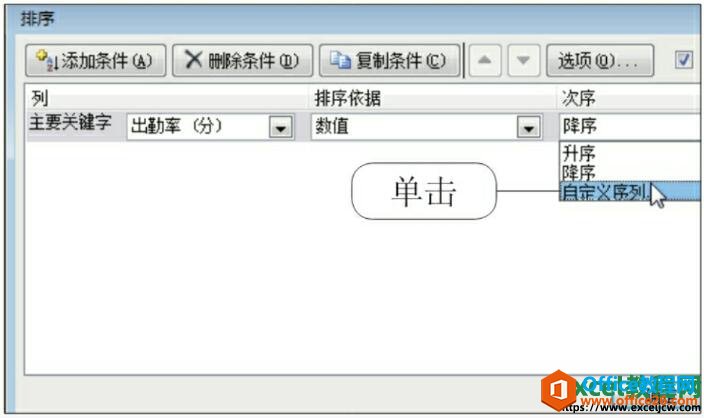
图1
2、输入自定义序列
弹出“自定义序列”对话框,在“输入序列”文本框中输入自定义序列“采购部工程部营运部财务部”,单击“添加”按钮,如下图所示。
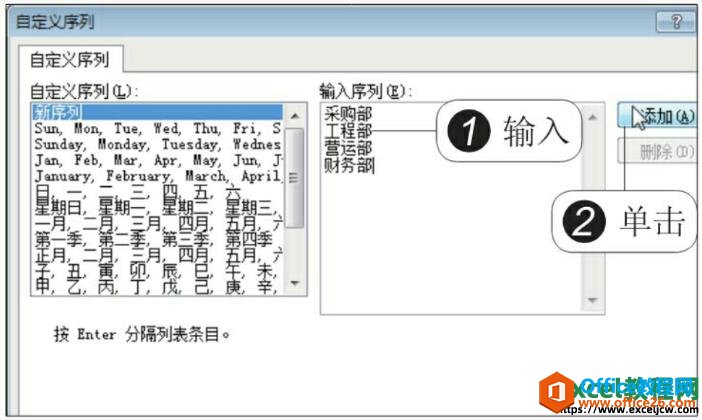
图2
3、设置排序关键字
单击“确定”按钮返回“排序”对话框,再单击“主要关键字”下拉列表框,在展开的下拉列表中单击“所属部门”选项,如下图所示。
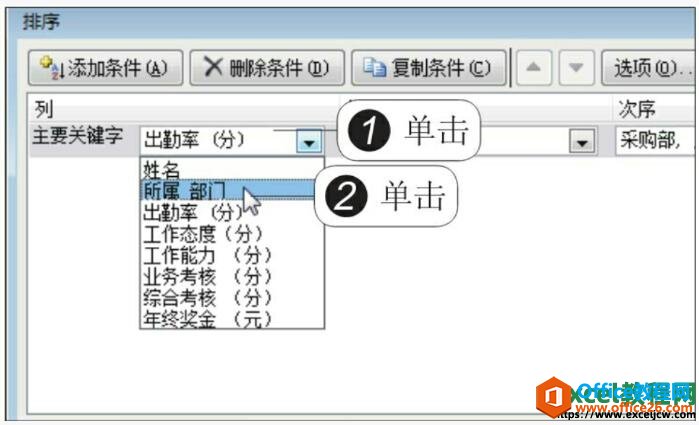
图3
4、显示自定义排序结果
单击“确定”按钮后,工作表中的数据按照自定义顺序显示,如下图所示。
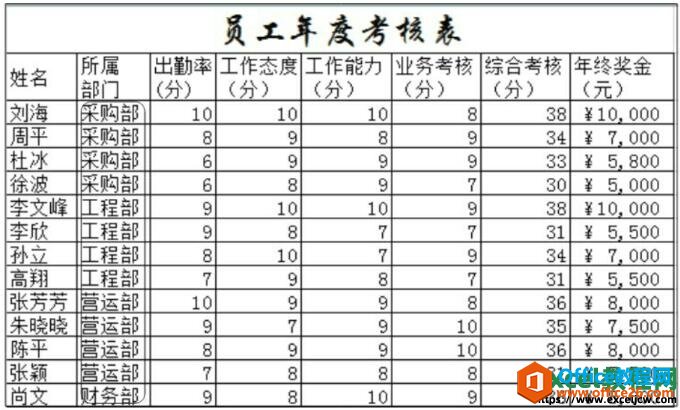
图4
其实自定义排序用的操作方法和单一字段排序、多条件排序的操作是一样的,只是我们可以定制我们自己的排序方式,我们简单了解一下即可,一般前面的excel教程看过以后我们都可以清晰明白今天的内容。
相关文章

多表格数据汇总可以使用透视表,使用函数,今天office教程网分享一个通过合并计算完成多表格数据汇总方法,合并计算分为两种情况,一种情况是:多个表格类别一致数据不同,另一种情况......
2021-11-25 138 excel合并计算 excel多表格数据汇总求和

Excel图表在工作中常用主要有簇状柱形图、堆积柱形图、百分比堆积柱形图等、条形图、折线图、饼图、气泡图、雷达图等,以及多种类型图表的混合使用。不同的图表具有不同的特点,也具有......
2021-11-25 406 excel图表类型

垂直区域|水平区域|混合区域|不连接区域|填充Excel区域|移动Excel区域|拷贝EXCEL区域Excel区域是由多个单元格组成的集合。本文将会从下面的5个知识点来介绍如何使用excel区域。区域......
2021-11-25 465 Excel区域知识

Excel文件选项卡|Excel快速访问工具栏|ExcelRibbon功能区|Excel视图切换|excel行列|Excel状态栏|Excel帮助文档本节将对Excel的工作窗口中的不同组件做简要的介绍。下面逐一介绍每个窗口组件......
2021-11-25 265 Excel工作窗口

隐藏或最小化Ribbon功能区|新建excelRibbon选项卡和组|重命名Ribbon选项卡|添加Excel命令到新建组|重置excelRibbon功能区|设置Excel快速访问工具栏ExcelRibbon功能是微软Excel里最重要的功能组......
2021-11-25 328 Ribbon功能区 Ribbon功能组件